Obstajajo jasna pravila etiketa za video konference, ki jih morajo vsi upoštevati pred, med in po sestankih. Upoštevanje teh pravil je še bolj pomembno pri današnjem delu, v katerem prevladuje delo od doma. Vendar pa se zdi, da številni uporabniki Teams tam zunaj ne skrbijo za hrup v ozadju, ko so sredi videosestanka.
Na primer, pogosto jih lahko slišite, kako premešajo papirje, loputajo z vrati, nenehno tipkajo po tipkovnici itd. Če imate srečo, lahko celo slišite lajanje njihovega sosedovega psa. Vzemite to kot bonus.
Dobra novica je, da se tako neprijetnim scenarijem zlahka izognete tako, da preprosto omogočite možnost zatiranja hrupa. Vendar ne pozabite, da je ta možnost na voljo samo v namizni aplikaciji Teams Windows.
Kako omogočiti odpravljanje hrupa v Microsoft Teams
- Prvi korak je, da zaženete Teams in kliknete svojo profilno sliko.
- Nato izberite Nastavitve in pojdi na Naprave.
- Poiščite Zatiranje hrupa oddelek. Izbirate lahko med Samodejno, Visoko, nizka, oz brez zatiranja hrupa.
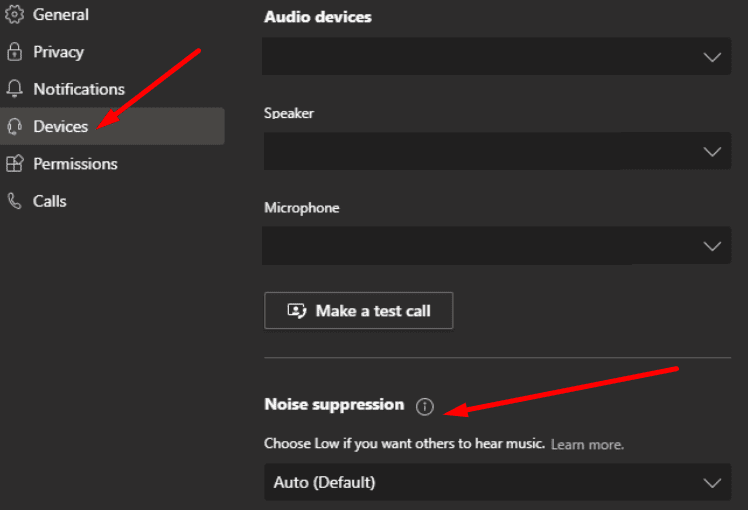
- Na koncu uporabite spremembe in preverite, ali ste zadovoljni z rezultati.
Stopnje zatiranja hrupa Microsoft Teams
Teams uporabnikom ponuja štiri različne stopnje zatiranja hrupa, med katerimi lahko izbirajo uporabniki. Vsaka možnost ima svoje posebne značilnosti. Toda vsi imajo nekaj skupnega: poganjajo jih algoritmi AI.
- Samodejno. Omogočite to možnost, če želite, da ekipe izberejo najboljšo raven zatiranja hrupa glede na vaše okolje.
- Visoko. Vklopite to možnost, da prekličete vse zvoke v ozadju, ki niso govor. Ta možnost je na voljo samo v računalnikih AVX2. Ne morete pa ga uporabiti, če je sestanek posnet oz podnapisi v živo so vklopljeni.
- nizka. Aplikacija prekliče samo vztrajne in ponavljajoče se hrup v ozadju.
- Izklopljeno. Zatiranja hrupa ni. Če ste v okolju z nizkim hrupom v ozadju, vam ni treba omogočiti odpravljanja hrupa. Pridobite si visokokakovosten mikrofon in ljudje vas bodo dobro slišali.
Zaključek
Zatiranje hrupa v Microsoft Teams vam omogoča nadzor ali blokiranje vseh nadležnih zvokov iz ozadja iz vašega okolja. Na ta način se lahko drugi udeleženci sestanka osredotočijo na to, kar govorite, ne da bi jih motili čudni zvoki iz ozadja.
⇒ Zdaj k vam
Kateri so najbolj nepozabni zvoki iz ozadja, ki ste jih kdaj slišali med srečanjem Teams? Kako so se ljudje odzvali? Delite svoje zgodbe v spodnjih komentarjih.